נמאס לכם מהמראה והתחושה הסטנדרטיים של נגן המדיה, ורוצים משהו חדש וחדשני? Zune מציעה דרך חדשה ורעננה ליהנות מהמוזיקה, הסרטונים, התמונות והפודקאסטים שלך, בין אם אתה הבעלים של מכשיר Zune ובין אם לאו.
מיקרוסופט החלה את חוויית המולטימדיה החדשה למחשבים אישיים והתקנים ניידים עם השקת ה- Zune לפני מספר שנים. התקני Zune התקבלו היטב וצוינו בזכות ממשק המשתמש החדשני שלהם, והממשק הנוזלי של Zune HD הוא הבסיס לטלפון Windows 7. הצפוי נרחב, אך ללא קשר לשאלה אם יש לך מכשיר Zune או לא, אתה עדיין יכול להשתמש במכשיר החדש והמלהיב ממשק משתמש ושירותים ישירות מהמחשב האישי שלך. Zune for Windows הוא נגן מדיה נחמד מאוד שמציע חנות מוסיקה ווידאו ותמיכה רחבה בפורמטי מולטימדיה כולל אלה המשמשים במוצרי אפל. ואם אתה נהנה להאזין למגוון רחב של מוזיקה, הוא מציע גם את ה- Zune Pass המאפשר לך להזרים מספר בלתי מוגבל של שירים למחשב ולהוריד 10 שירים לתמונות לחודש תמורת 14.99 דולר לחודש. או שאתה יכול לעשות א כרטיס מוזיקה ששולם מראש גם כן. זה עושה את כל זה באמצעות ממשק המשתמש החדש של המטרו שמראה יפה מידע באמצעות טקסט בצורה חדשה לגמרי. הנה מבט מהיר על הגדרת Zune ועל השימוש במחשב האישי שלך.
מתחילים
הורד את המתקין ( קישור למטה ), והפעל אותו כדי להתחיל בהתקנה. שים לב ש- Zune מציעה גרסה נפרדת למחשבים שמריצים את גירסת 64 סיביות של Windows Vista או 7, אז בחר בה אם במחשב שלך פועלות אלה.
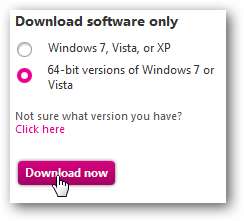
לאחר סיום ההורדה שלך, הפעל את תוכנית ההתקנה כדי להתקין את Zune במחשב שלך. קבל את ה- EULA כשתתבקש לעשות זאת.
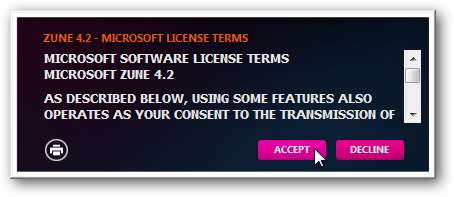
אם קיימים עדכונים כלשהם, הם יורדו ויותקנו אוטומטית במהלך ההתקנה. לכן, אם אתה מתקין את Zune מדיסק (למשל, אחד שארוז במכשיר Zune), אינך צריך לדאוג אם יש לך את הגרסה האחרונה. Zune ימשיך להתקין במחשב שלך.
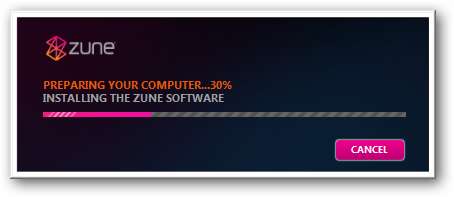
זה עשוי לבקש ממך להפעיל מחדש את המחשב לאחר ההתקנה; לחץ על הפעל מחדש מחדש כדי שתוכל להמשיך בהגדרת Zune שלך. נראה שההפעלה מחדש נועדה לתמיכה במכשירי Zune, והתוכנית התנהלה כשורה אחרת ללא אתחול מחדש, כך שתוכל לדלג על שלב זה אם אינך משתמש במכשיר Zune. עם זאת, כדי להיות בצד הבטוח, המשך והפעל מחדש.
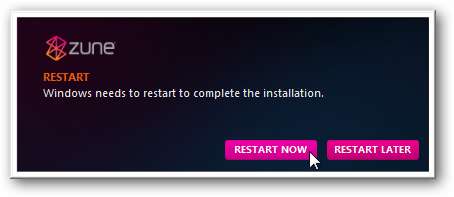
לאחר אתחול מחדש, הפעל את Zune. הוא ישמיע סרטון הקדמה חמוד בהשקה הראשונה; לחץ על דלג אם אתה לא רוצה לצפות בו.
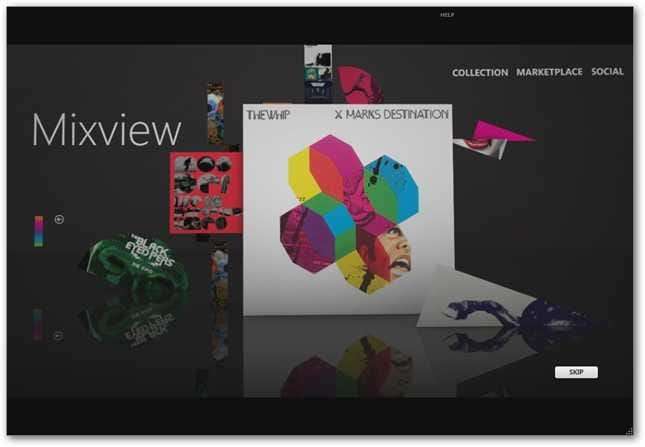
כעת Zune ישאל אותך אם ברצונך לשמור על הגדרות ברירת המחדל או לשנות אותן. בחר התחל כדי לשמור על ברירות המחדל, או הגדרות להתאמה אישית לרצונך. שים לב שהגדרות ברירת המחדל יקבעו את Zune כנגן המדיה המוגדר כברירת מחדל, לכן לחץ על הגדרות אם ברצונך לשנות זאת.
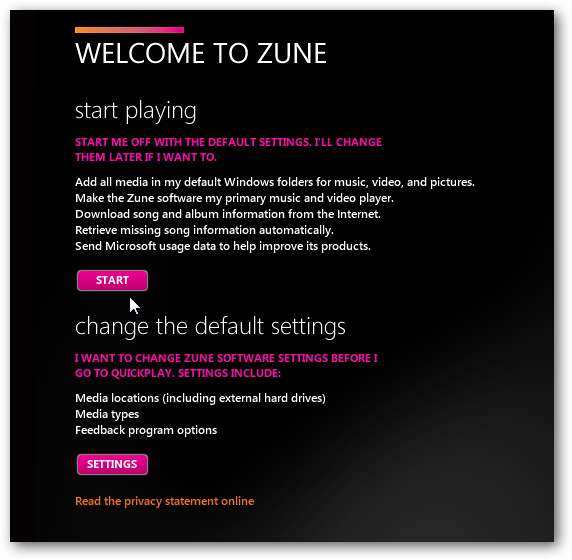
אם תבחר לשנות את הגדרות ברירת המחדל, תוכל לשנות את האופן שבו Zune מוצא ומאחסן מדיה במחשב שלך. ב- Windows 7, Zune תשתמש כברירת מחדל בספריות Windows 7 שלך לניהול המדיה שלך, ולמעשה תוסיף ספריית פודקאסטים חדשה ל- Windows 7.
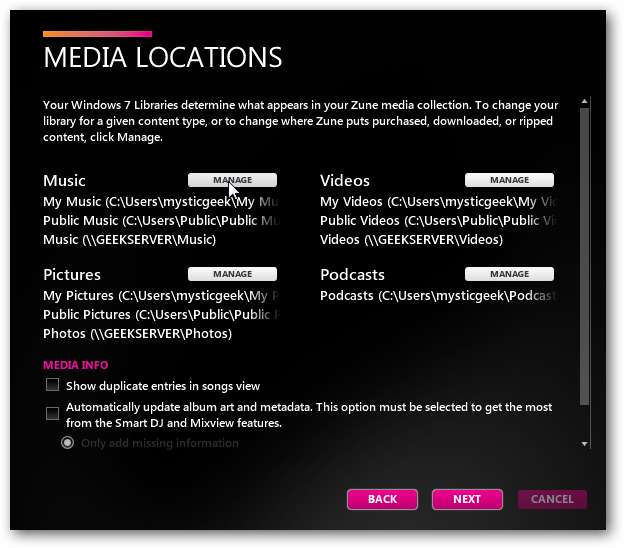
אם המדיה שלך מאוחסנת במיקום אחר, כגון בשרת, תוכל להוסיף זאת לספריה. שים לב שהדבר מוסיף את המיקום לספרייה הכוללת המערכת שלך, ולא רק לנגן Zune.
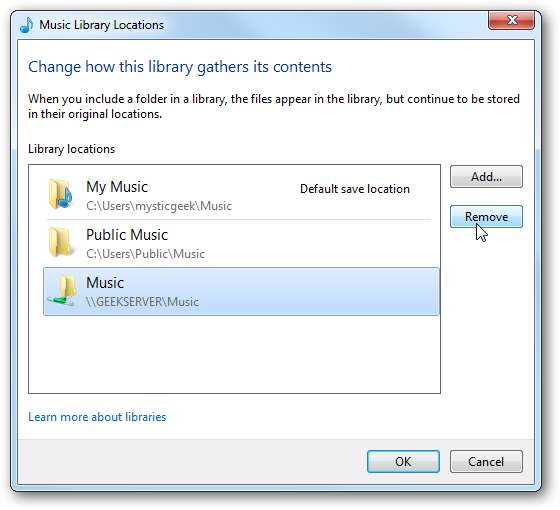
יש שלב אחרון. הזן שלושה מהאמנים המועדפים עליך, ו- Zune יוסיף מיקסים של DJ חכם לרשימת Quickplay שלך על סמך אלה. יתכן שלא מכירים כמה אמנים פחות מפורסמים או פופולאריים, לכן ייתכן שתצטרך לנסות אחר אם הבחירה שלך אינה זמינה. לחלופין, תוכל ללחוץ על דלג אם אינך רוצה לעשות זאת כרגע.
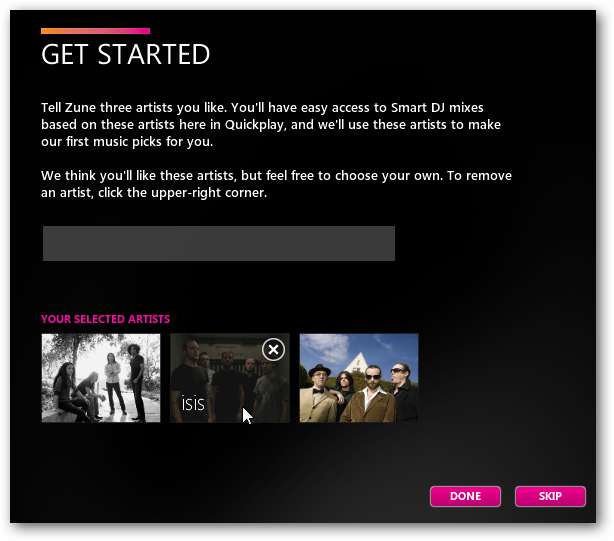
ברוך הבא ל- Zune! זהו הדף הראשון המוגדר כברירת מחדל, QuickPlay, שבו אתה יכול לגשת בקלות לפריטים המוצמדים והחדשים שלך.
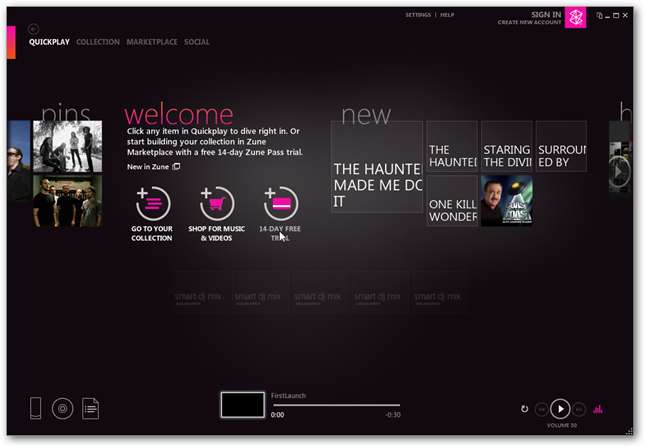
אם יש לך חשבון Zune, או אם ברצונך ליצור חשבון חדש, לחץ על כניסה בחלק העליון.
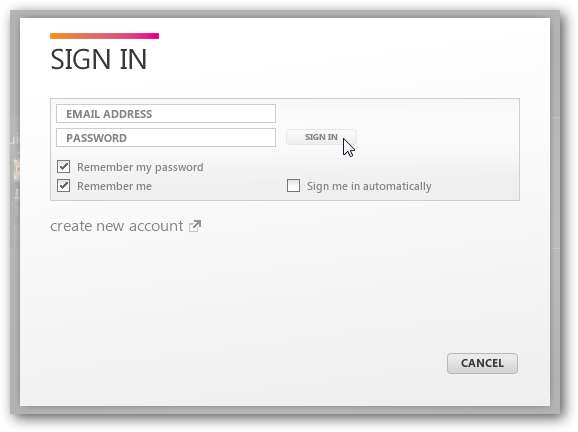
יצירת חשבון חדש היא מהירה ופשוטה, ואם אתה חדש ב- Zune, תוכל להתנסות בחינם למשך 14 יום של Zune Pass בחינם, אם תרצה בכך.
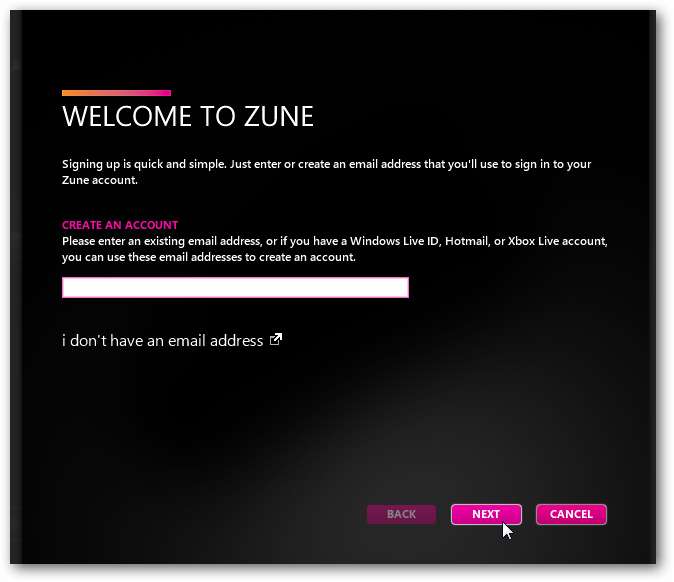
Zune מאפשר לך לשתף את הרגלי ההאזנה והמועדפים שלך עם חברים או עם העולם, אך אתה יכול לכבות את זה או לשנות אותו אם תרצה.
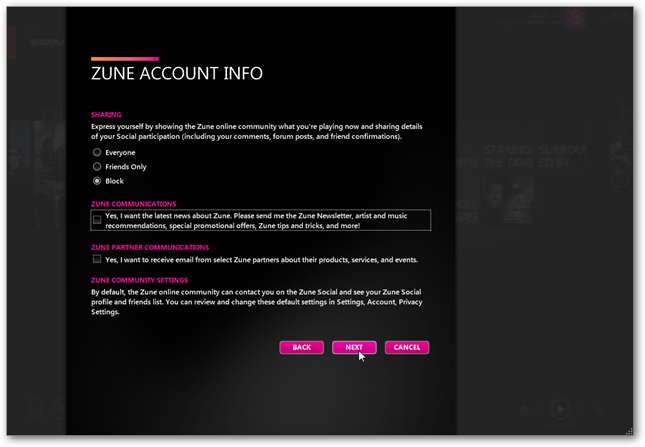
שימוש ב- Zune עבור Windows
כדי לגשת למדיה שלך, לחץ על קישור האוסף בפינה הימנית העליונה. Zune יציג את כל המדיה שכבר אחסנת במחשב שלך, מאורגנת לפי אמן ואלבום.
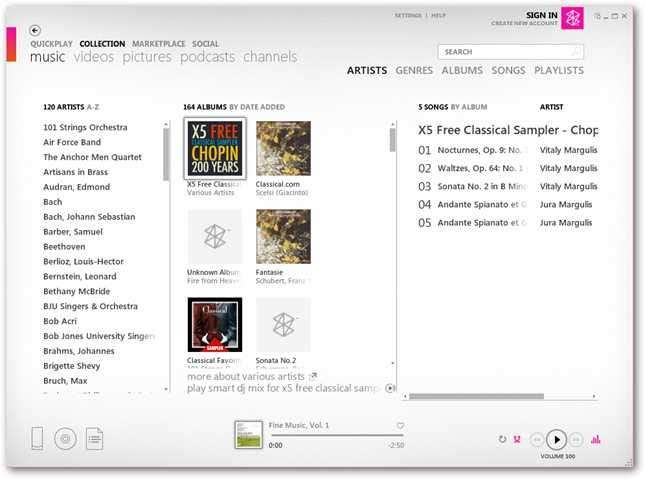
לחץ באמצעות לחצן העכבר הימני על אלבום כלשהו, ותבחר ש- Zune ימצא אומנויות אלבום או יבצע מגוון משימות אחרות עם המדיה.
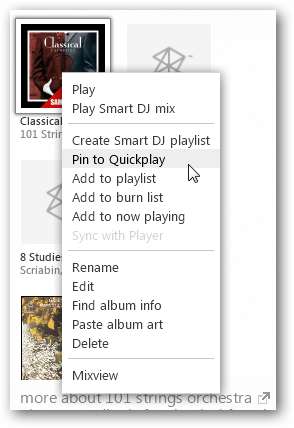
בעת הפעלת מדיה, תוכל לצפות בה בכמה דרכים ייחודיות. ראשית, תצוגת ה- Mix המוגדרת כברירת מחדל תציג רצועות קשורות למוזיקה שאתה מנגן מ- DJ Smart. אתה יכול לנגן את אלה באופן מלא אם אתה מנוי ל- Zune Pass, או אחרת אתה יכול להשמיע תצוגה מקדימה של 30 שניות.
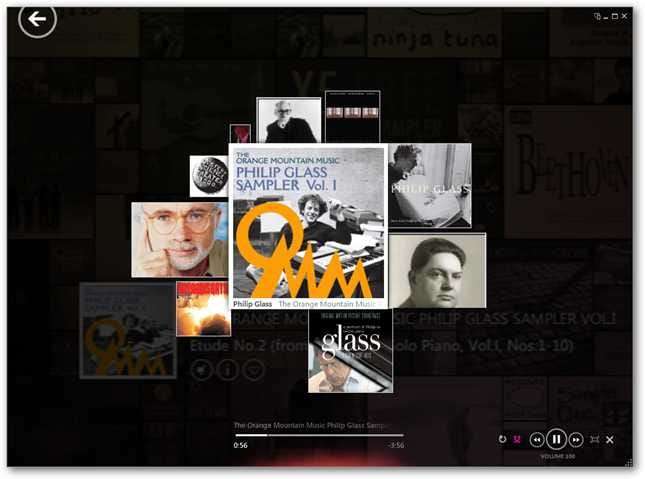
ואז, עבור אמנים פופולריים רבים, Zune תשנה את רקע הנגן כדי להציג תמונות ומידע בצורה ייחודית בזמן שהמוזיקה מתנגנת. המידע עשוי לנוע בין היסטוריה על האמן לפופולריות של השיר המושמע.
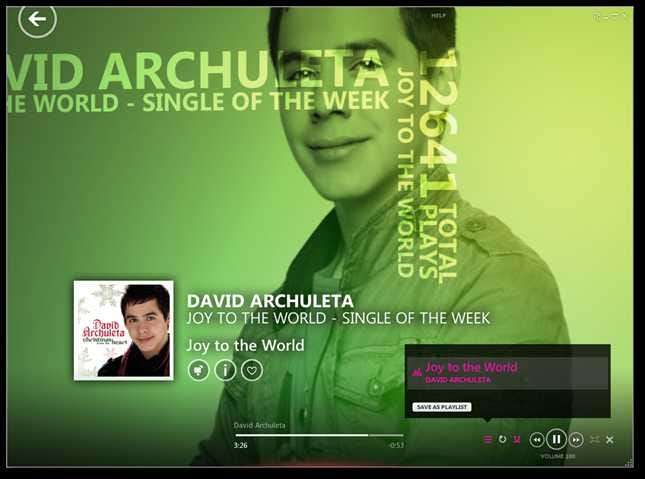
Zune עובד גם כצופה נחמד עבור התמונות במחשב שלך.
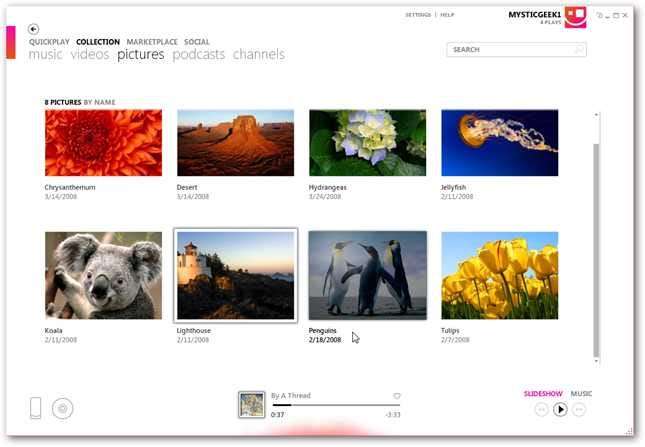
התחל מצגת, ו- Zune ינגן את התמונות שלך עם אפקטים של מעבר יפה ומוסיקה מהספרייה שלך.

חנות Zune
חנות Zune מציעה מגוון רחב של מוסיקה, תוכניות טלוויזיה וסרטונים לרכישה. אם אתה מנוי ל- Zune Pass, אתה יכול להאזין או להוריד כל שיר מבלי לרכוש אותו; אחרת, תוכל לצפות בתצוגה מקדימה של קליפ בן 30 שניות.
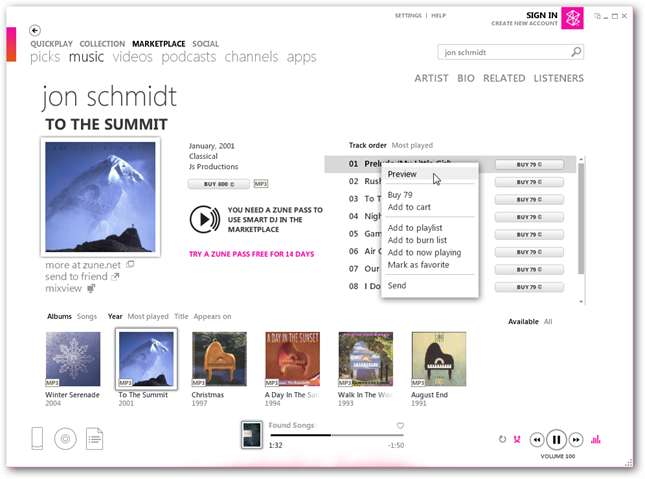
Zune מציעה גם מבחר רחב של פודקאסטים שאתה יכול להירשם אליהם בחינם.
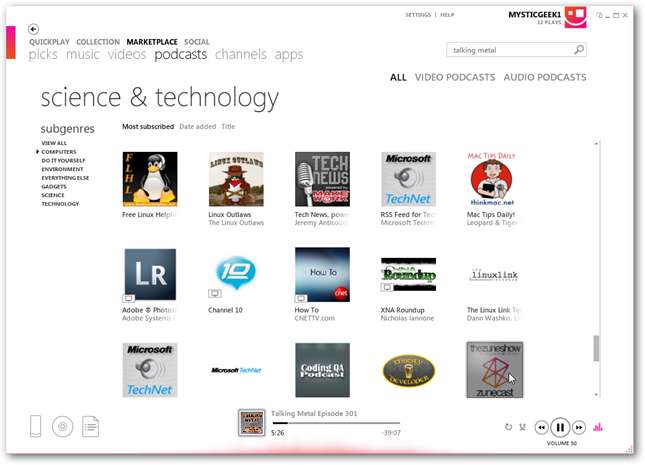
שימוש ב- Zune למחשב עם מכשיר Zune
אם יש לך מכשיר Zune מחובר למחשב שלך, אתה יכול להוסיף אליו בקלות קבצי מדיה פשוט על ידי גרירתם לסמל מכשיר Zune בפינה השמאלית. בעתיד זה יעבוד גם עם מכשירי Windows Phone 7.
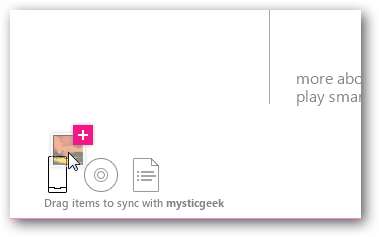
אם יש לך Zune HD, תוכל גם להוריד ולהוסיף אפליקציות למכשיר שלך.
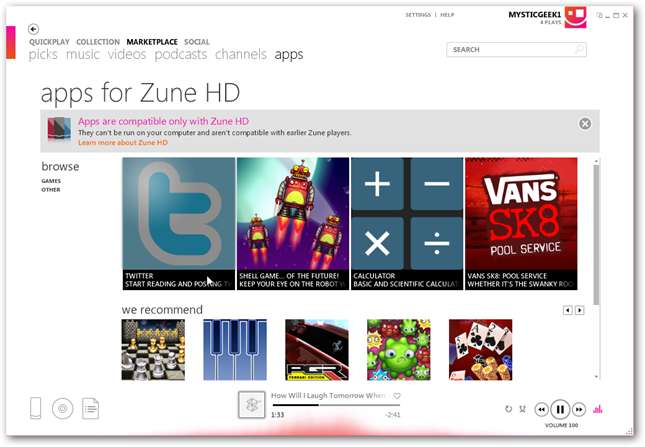
הנה חלון המידע המפורט לאפליקציית מזג האוויר. לחץ על הורד כדי להוסיף אותו למכשיר שלך.
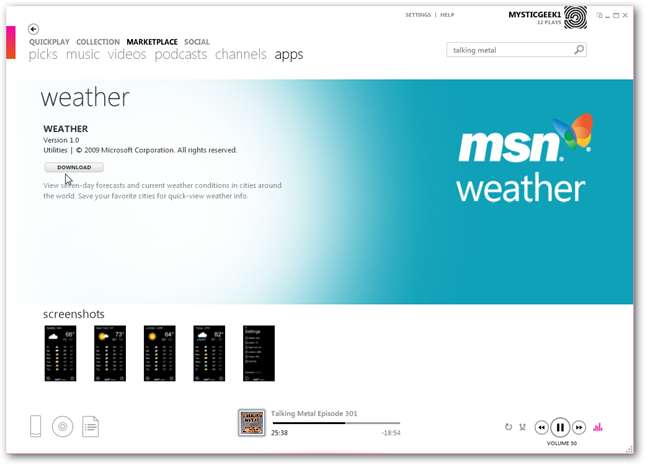
מיני אופנה
נגן ה- Zune תופס בדרך כלל חלק גדול מהמסך שלך, והוא למעשה מרשים ביותר כאשר הוא מופעל בצורה מקסימאלית. עם זאת, אם אתה פשוט רוצה ליהנות מהמנגינות שלך בזמן שאתה משתמש במחשב שלך, אתה יכול להשתמש במצב Mini כדי עדיין להציג מידע על מוסיקה ולשלוט ב- Zune במצב קטן יותר. לחץ על כפתור מיני נגן ליד לחצני בקרת החלון בפינה השמאלית העליונה כדי להפעיל אותו.

עכשיו Zune יגזול הרבה פחות משולחן העבודה שלך. חלון זה יישאר על גבי חלונות אחרים, כך שתוכל עדיין להציג ולשלוט בו בקלות.

Zune יציג תמונה של האמן אם יש זמין, והדבר מופיע במצב מיני בתדירות גבוהה יותר מאשר במצב המלא.

וב- Windows 7, אתה יכול פשוט למזער את Zune מכיוון שאתה יכול לשלוט בו ישירות מתצוגה מקדימה של שורת המשימות.

פקדים רבים יותר זמינים מרשימת הקפיצות של Zane ב- Windows 7. תוכל לגשת ישירות לקישורי Quickplay שלך או לבחור לדשדש את כל המוסיקה מבלי לעזוב את שורת המשימות.
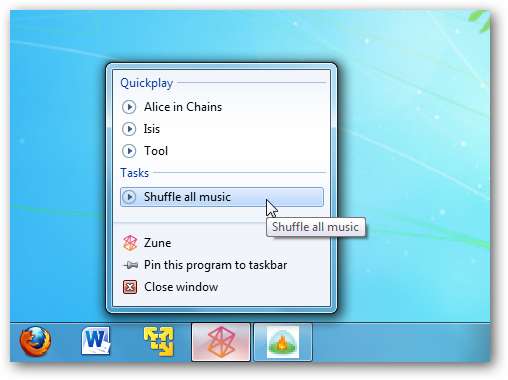
הגדרות
למרות ש- Zune נועד לשימוש בלי לבלבל בין תפריטים והגדרות, תוכלו לשנות את התוכנית לפי רצונכם מחלונית ההגדרות. לחץ על הגדרות ליד השמאלי העליון של החלון.

כאן תוכלו לשנות את אחסון הקבצים, סוגים, צריבה, מטה-נתונים והגדרות רבות נוספות. אתה יכול גם להגדיר את Zune כדי להזרים מדיה ל- XBOX 360 שלך אם יש לך כזה.
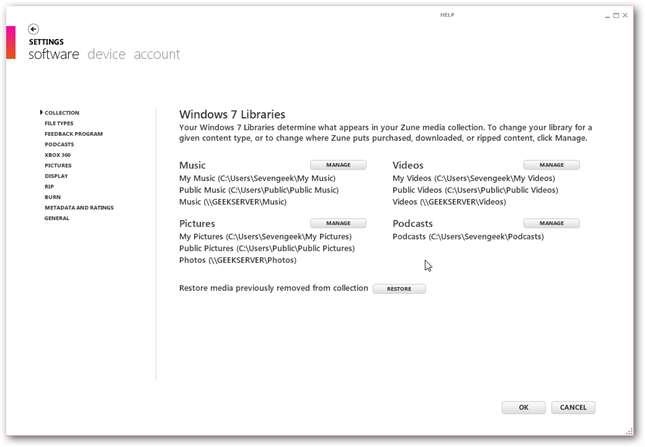
אתה יכול גם להתאים אישית את המראה של Zune עם מגוון רקעים ושיפועים מודרניים.
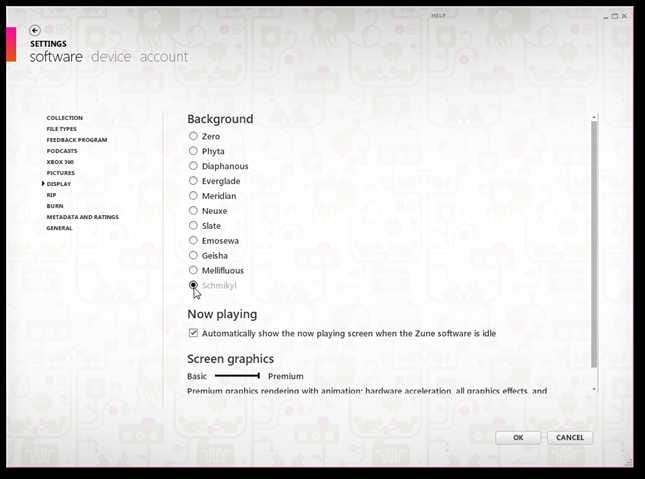
סיכום
אם אתה מוכן לדרך חדשה ליהנות מהמדיה שלך, Zune נועדה עבורך. ממשק המשתמש החדשני שלה בהחלט מבדיל אותו מנגני מדיה סטנדרטיים, והוא מאוד נעים לשימוש. Zune נחמד במיוחד אם המחשב שלך משתמש ב- XP, Vista Home Basic או 7 Starter מכיוון שגרסאות אלה של Windows אינן כוללות את Media Center. בנוסף, מצב הנגן המיני הוא מגע נחמד שמביא תכונה של נגן המדיה של Windows 7 ל- XP ו- Vista. Zune היא בהחלט אחת מאפליקציות המוזיקה האהובות עלינו. נסה זאת, וקבל תצוגה חדשה של המוסיקה שלך עוד היום!
קישור
הורד את Zune עבור Windows






